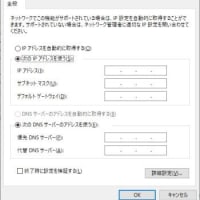現在お使いのデスクトップパソコン(Windows7)もどらともで代行購入、設定設置させていただいたのですが、今回はノートパソコン(Windows10)にしたいとのことでした。
予算と必要な機能を確認させていただき、ご要望にあったパソコンを入手しました。
事前に初期設定を行います。どらともで代行購入させていただく場合は、リカバリーディスクも作成して納品しています。
時々・・・今のパソコンは、ハードディスク内にリカバリーデータがあるので、リカバリーディスクは不要なのでは・・・というご質問を受けることがあります。
確かに最近のパソコンには、リカバリーメディアが付属している機種は、ほとんどありません。
リカバリーの方法も、ハードディスク内のリカバリーデータを起動する形式が説明書にも記載されています。なので・・・パソコンを新しく購入しても、ユーザーがリカバリーディスクを作成することは少ないです。
もちろんリカバリーを行う場合、ハードディスク内のリカバリーデータを使用した方が、便利ですし速いです。
しかし・・・リカバリーを行わないといけない状態というのは、多くがディスクの故障や劣化によりデータが正常に読み書きできなくなった場合がほとんどです。ディスクに障害が発生している場合に、ディスク内のリカバリーデータを正常に読み書きできるかというと・・・難しいですね。つまりリカバリーでき無い可能性が高くなってしまいます。
このような場合でも、予めパソコンが正常な時に、リカバリーディスクを作成しておけば、最悪障害の発生したディスクを交換して、リカバリーディスクを使用してリカバリー可能です。
パソコンはいつ壊れるかわかりませんので、できるだけ早めにリカバリーディスクを作成しておいた方が安心です。
あとは、WindowsのUpdateとメーカーからのUpdateを実行するのですが・・・これが一番時間がかかります(リカバリーディスクの作成にも時間がかかりますが・・・)
これを予め行っておかないと、お客様のところで、再起動のたびにUpdateが実行されて、作業に影響が出てしまいます。
無事に事前作業が完了して、お約束の日時にお伺いしました。
新しいパソコンへの設置で、一番大変なのが・・・古いパソコンからのデータや設定の移行です。
以前のブログにも書きましたが・・・Windows10には標準の転送ツールがありません。
無償アップグレード期間中の現在は、新規購入よりもアップグレードの方が多いということで、OS標準の転送ツールを搭載していないのでしょうか?
でも・・・たいていの日本メーカーのWindows10パソコンには、別の「転送ツール」がインストールされています。今回のパソコンもインストールされていましたので、そのソフトを使って、古いパソコンから新しいパソコンへ、データや設定の転送を行いました。
転送も無事に完了して、ドキュメントや写真や動画などが、移行していることを確認しました。
メールも同じメールアプリを使用していたので、そのまま移行できているかなと思ったのですが、メールを起動すると・・・「ファイルが壊れています、云々」といったメッセージが表示されてしまいました。
やはり、すべてソフト任せというわけにはいかないですね。
メールの設定や、メッセージ、アドレス帳を古いパソコンから手動でエクスポートして、新しいパソコンにインポートして無事に動作し、送受信も確認できました。
あと利用しているサイトで、Edgeには対応しておらず(Windows10には対応している)、InternetExplorer11(IE11)には対応しているというところがありましたので、標準のブラウザをIE11に変更しました。
他にもPDFの表示もEdgeで開いてしまうので、AdobeReaderをインストールして標準のアプリに変更しました。
今まで使っていたWindows7からあまり違和感ないようにしようとすると、多少のカスタマイズが必要になってしまいますね。